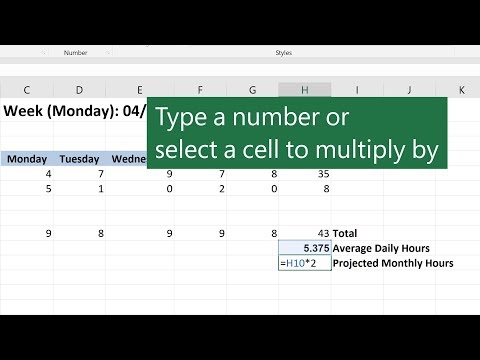
Isi
Bukan karena data di lembar kerja Excel Anda bukan yang Anda inginkan, Anda tidak ingin membuatnya terlihat. Apa pun alasan Anda menggaruk isi sel Excel, alat gores memungkinkan Anda melakukannya. Dengan beberapa klik, Anda akan dapat melihat sel Anda dengan sapuan kecil dan halus di seluruh karakter Anda.
Instruksi

-
Buka Excel 2013. Buka lembar kerja yang ada atau buat lembar kerja baru dan masukkan beberapa teks untuk menerapkan efek awal.
-
Klik kanan sel yang ingin Anda gores dan klik "Format Sel" pada menu. Jendela pemformatan sel akan terbuka.
-
Klik "Dicoret" untuk menandai opsi untuk menggaruk konten di bagian Efek.
-
Klik tombol "OK" dan Anda akan kembali ke lembar kerja dengan sel yang sudah tergores.
-
Klik tombol "Format Paint", tombol dengan kuas kuning di bagian clipboard dari loop "Home", yang menyimpan tindakan pemformatan terakhir Anda di memori Excel.
-
Buka sel lain yang ingin Anda gores. Klik sel dan efek gores akan diterapkan.


